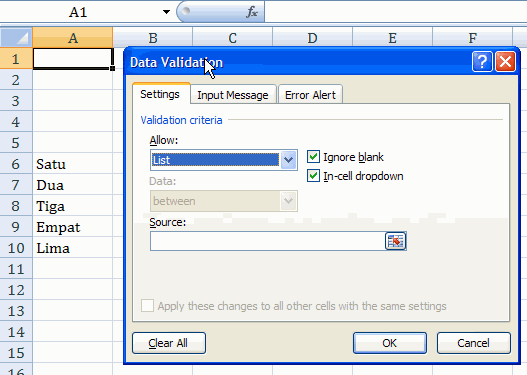Membuat List dengan Data Validation di Excel
Daftar Isi
Untuk membuat List dengan Data Validation di Excel caranya adalah:
- Pada Microsoft Excel dan pilih sel mana yang ingin diberi List, misalnya pada sel A1. Maka klik sel A1 kemudian klik Tab Data dan Pilih Data Validation
- Pada window Data Validation pilih Settings, kemudian pilih List pada validation criteria.
- Pada bagian Source isikan List yang ingin ditampilkan.
Ada 3 cara mengisi source pada List Data Validation yaitu:
Menuliskan List Manual
Cara yg pertama adalah menuliskan list manual atau secara langsung dengan pemisah (;) atau (,) tergantung pengaturan separator komputer yg digunakan, misal ingin menampilkan List A B C D dan E maka pada kotak Source masukkan A;B;C;D;EMenggunakan Alamat Sel atau Range
Cara kedua adalah dengan menuliskan Alamat Sel atau range tertentu misal dari sel A2 sampai A6 maka pada kotak source masukkan rumus =$A$6:$A$10Menggunakan Define Name atau Nama Sel
Cara yg ketiga yaitu menuliskan Nama Define Name atau nama sel, ini bisa dipakai jika kita ingin membuat list dari data yang berbeda sheet ataupun dari sheet yang sama juga bisa.Caranya blok sel yang ingin dibuat define name, misal A2 sampai A10, kemudian pilih Tab Formulas -Define Name.
Pada bagian Name masukkan nama misal daftarku. dan terakhir klik OK, kembali ke Data Validation pada sourcenya tinggal masukkan rumus =daftarku.
Saya kira cukup sekian penjelasan tentang Membuat List dengan Data Validation di Excel, Semoga Bermanfaat.....